ユーザー辞書のバックアップや移行
文字入力ソフトウェア(IME)では、頻繁に使用する単語を、ユーザー辞書として登録していることがあります。
ユーザー辞書に登録している内容は、バックアップや他の新しいパソコンへの移行などを行うことができます。
このページでは、Microsoft IMEを例に、ユーザー辞書の概要、バックアップ、他のパソコンへの移行、データ救出におけるフォルダの場所などについて解説しています。
方法
右下の「あ」や「A」となっているところを、右クリック→単語の追加。
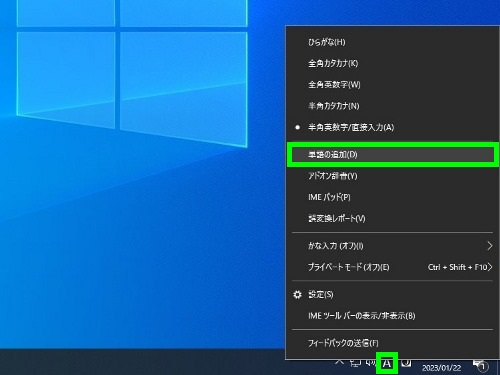
ユーザー辞書ツールをクリック。
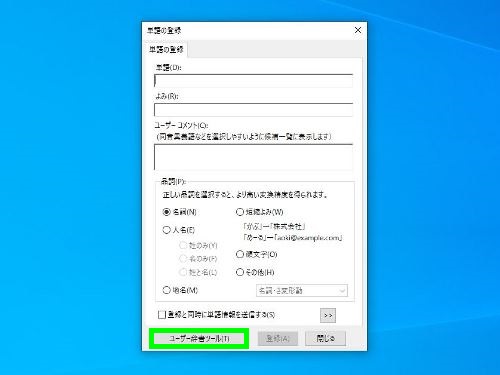
ユーザー辞書ツールが起動します。
上部にメニューなどがあり、ファイルのパス名が表示されています。Microsoft IMEのユーザー辞書の登録内容はこのパスに表示されている 拡張子 .dicのファイルに記録されています。ただ基本的にこのファイルは扱いません。
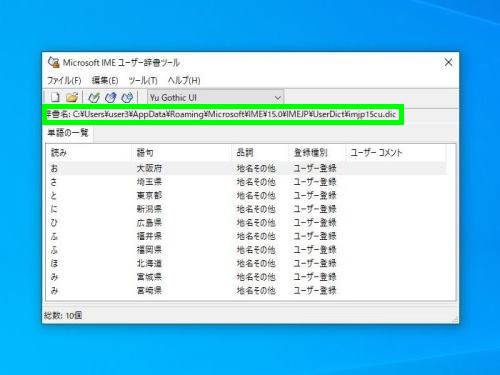
ツール→一覧の出力。
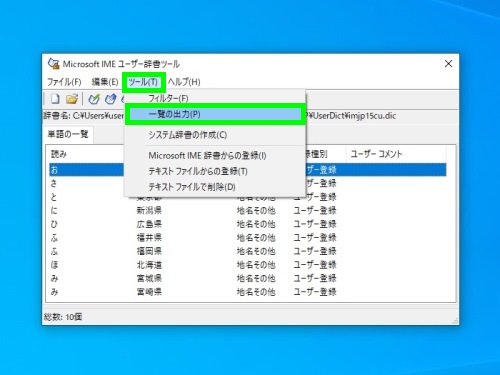
デフォルトでは、output1というようなファイル名になります。
このファイルを、デスクトップ上にフォルダを作成するなどして 分かりやすい場所に保存します。
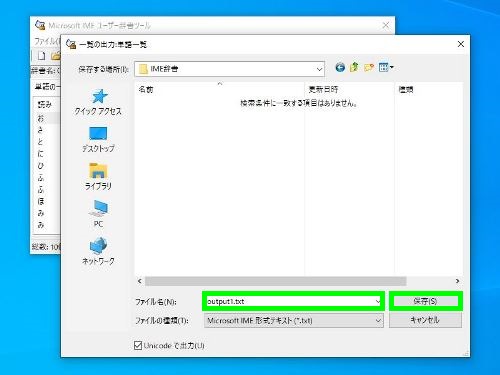
メッセージが出るので閉じます。
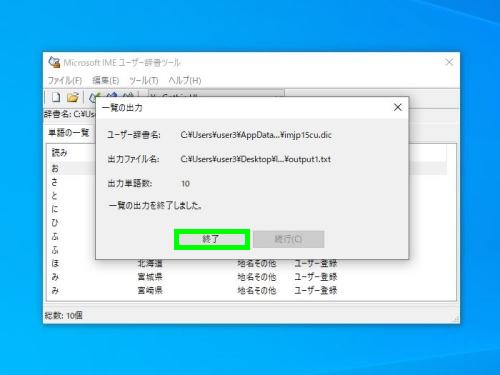
出力されたファイルになります。拡張子は .txtでテキストファイルになります。このファイルは、.dicのファイルから内容が書き出されたものです。ユーザー辞書のバックアップのファイルにもなります。
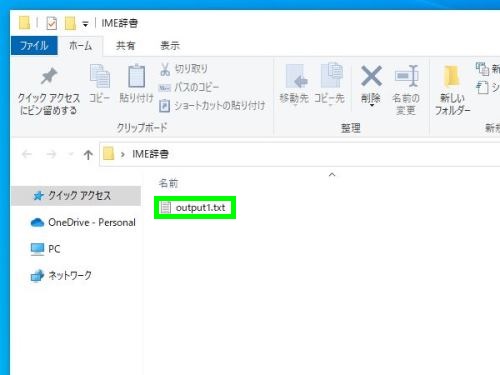
次に、別のパソコンに移行させると仮定します。
該当のパソコンで、上記の例と同様に ユーザー辞書ツールを起動させます。ツール→テキストファイルからの登録。
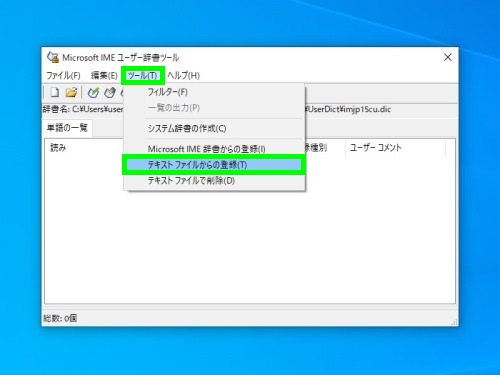
USBメモリーなどでテキストファイルを該当のパソコンに移しておき、出力していたファイルを指定します。
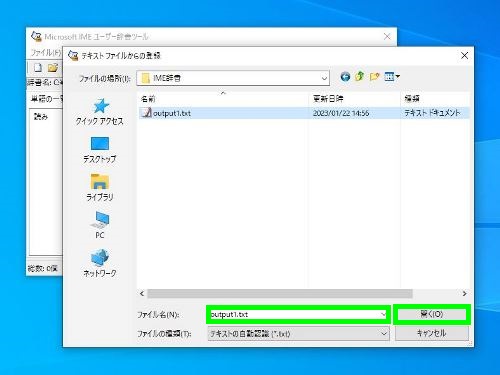
メッセージが出るので閉じます。
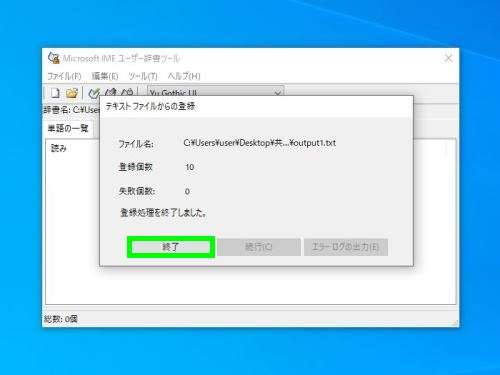
ユーザー辞書の内容が表示されます。テキストファイルから、.dicのファイルに書き込みが行われます。
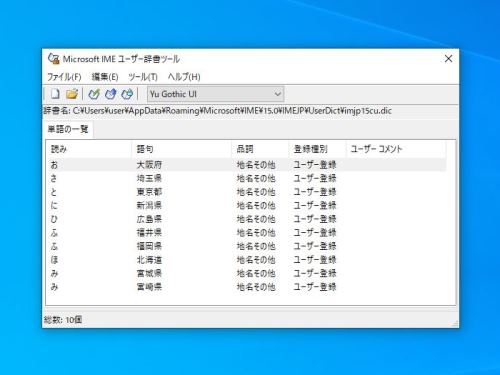
テキストファイルは、そのままバックアップとして残しておくこともできますが、不要であれば削除することもできます。
パソコンが起動している場合は、このようにユーザー辞書ツールの出力・登録(エクスポート・インポート)の機能を使います。
パソコンが起動しない場合は、ユーザー辞書ツールを起動させることはできないため、上記の.dicファイルを取り出すことになります。これはデータ救出というようなかたちになります。隠しファイルを表示させる設定を行い、ディレクトリの階層を辿り、取り出すことになります。
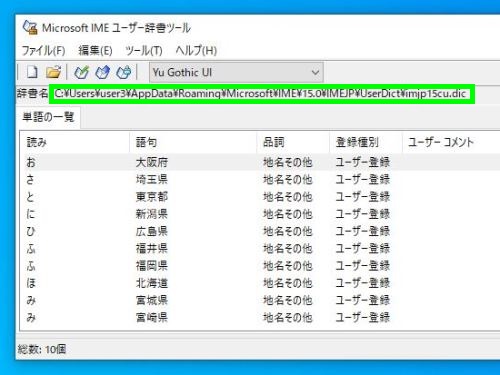
取り出した .dicファイルは、別のパソコンでユーザー辞書ツールを起動させ、ツール→Microsoft IME辞書からの登録で指定することで、ユーザー辞書の内容を復元することができます。